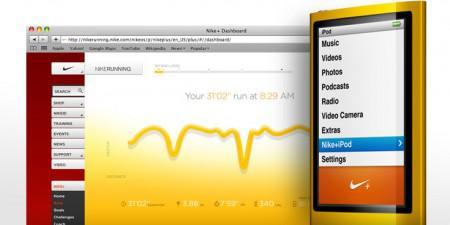
Pour compléter le tutoriel d’extraction des données de l’iPhone et de l’iPod Touch, voilà une mise à jour de la méthode d’extraction des données Nike+ d’un iPod Nano.
- Etape 1 : Configurer l’iPod Nano
- Etape 2 : Afficher les fichiers cachés
- Etape 3 : Trouve les bon fichier
Avant toute chose, il faut configurer l’iPod Nano pour pouvoir l’utiliser comme un disque de stockage.
La procédure à suivre est décrite ici : Utilisation de votre iPod comme un disque de stockage
Sous Windows, il faut tout d’abord activer l’option « Afficher les fichiers cachés » comme décrit ici : Afficher les fichiers cachés.
Pareil sous Mac, la technique est décrite ici : Afficher les fichiers cachés, ou utiliser l’application Show Hide Invisible files.
Je vous rappelle que je ne suis aucunement responsable de toute mauvaise manipulation que vous pourriez faire et qui pourrait détériorer le comportement de votre ordinateur. Ces manipulations si elles sont faites correctement sont sans dangers, mais ne touchez pas à tous les boutons et essayez de ne pas vous tromper dans les commande à exécuter

- Sous Windows, dans l’explorateur cliquez sur l’icône de l’iPod
- Etape 4 : Exploiter les données
Sous Mac faites le avec le Finder
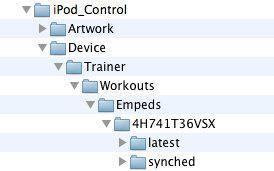
Allez ensuite dans le dossier « iPod_Control » puis « Device » puis « Trainer » puis « Workouts » puis « Empeds » ici apparaît un dossier avec comme nom le numéro de série de votre capteur (il y a plusieurs dossiers si plusieurs kits sont lier avec l’iPod) rentrez dans le répertoire et finalement il y a deux derniers répertoire : « synched » et « latest ». « synched » représente toutes les courses déjà synchronisée avec le site Nike+ et « latest » celles non encore synchronisée avec le site.
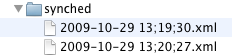
Les noms de fichiers contiennent la date de début de course formaté comme ceci : AAAA-MM-JJ hh;mm,ss (A=Année, M=Mois, J=Jour, h=heure, m=minute, s=secondes). Copiez donc les fichiers qui vous intéressent dans un répertoire différent (sur votre disque dur par exemple) pour ne pas modifier par erreur les fichiers sur l’iPod. Vous pouvez débranchez l’iPod ensuite débrancher correctement votre iPod.
Vous pouvez utiliser Plotrun pour tracer vous courbes perso

Article(s) sur le même sujet :

